前の記事 でシステムボリュームの作成についていろいろと試しましたが、その際、システムボリュームにアプリがインストール済みの場合、どうなるか?も試しました。
ここでは、これをもう少し踏み込んで、アプリが Container Station だった場合、どうなるか?というのを試してみました。
なお、 QTS のバージョンは 4.3.5.0728 Build 20181013 です。
Container Station のセットアップ方法
まず改めて Container Station のセットアップ方法を確認します。
基本的に、上記に書かれているように App Center からインストールし、初回起動時にデータを保存する共有フォルダを指定すれば完了です。
データ保存先が、システムボリュームにある場合
この場合は、システムボリューム削除時に、データも一緒に消えてしまうので、特に問題ありません。
データ保存先が、別ボリュームにある場合
気になるのはこのケースです。
例えば、 Container Station そのものはシステムボリュームにインストールしておいて、イメージ及びコンテナの保存先として、別ボリュームの共有フォルダを指定したとします。
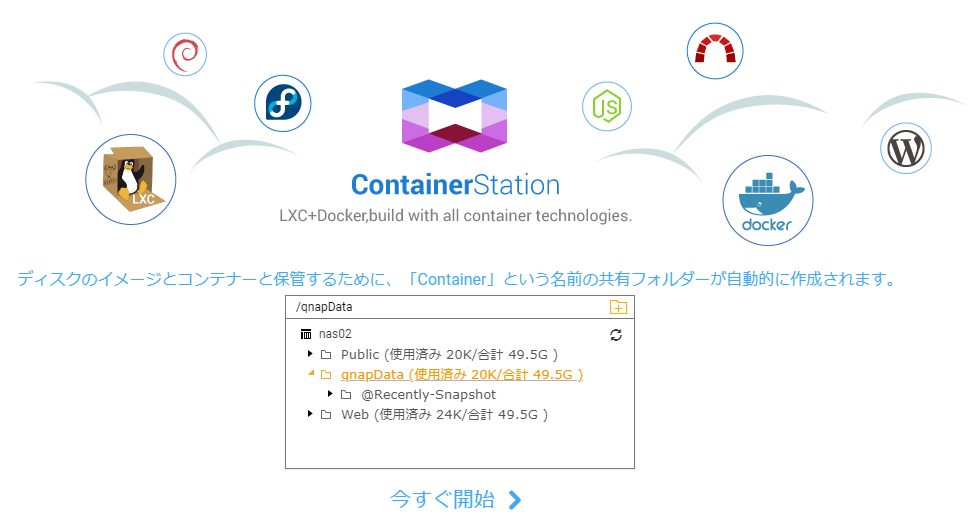
上記の例の場合、qnapData というフォルダは Container Station をインストールしているボリュームとは別ボリュームの共有フォルダになっています。 ですので、システムボリューム(および Container Station)を削除しても、データ部分は別ボリュームにあるので残っています。
ここで、再度システムボリュームを設定し、 Container Station も再インストールし、再セットアップを行った際に、この既存の共有フォルダを指定すると、
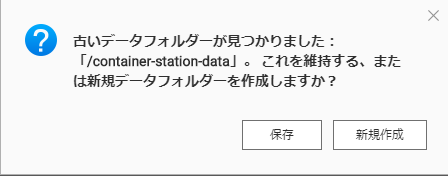
のように、既存のデータを維持するか、新規で作成するかを聞かれました。
この時、『保存』(維持するの意味)を選択すると、ちゃんと以前 Container Station で設定していた内容が復元されていました。
Container Station が含まれているボリュームを削除することになったとしても、データ保存先さえ別ボリュームにあれば、Container Station のコンテナを全部エクスポート・インポートしなくてもいいので、これはいいですね。もっとも、バックアップ的な観点からはエクスポートしておいたほうがいとは思いますが、実際手間ですからね。